This might take a few minutes. často by nebol problém, keby Microsoft pridal odhadovaný časovač, aby vedel približne koľko minút a Windows 11 update dokončiť tento proces. Tak ako on Apple pri aktualizácii operačného systému macOS.
Ako sme zvyknutí, operačné systémy potrebujú reštart na inštaláciu konzistentnejších aktualizácií, najmä tých, ktoré prinášajú zásadné zmeny jadra.
Mnoho používateľov je zmätených čakacou dobou na nastavenie aktualizácií, keď sa objaví modrá obrazovka s This might take a few minutes. Don’t turn off your PC.
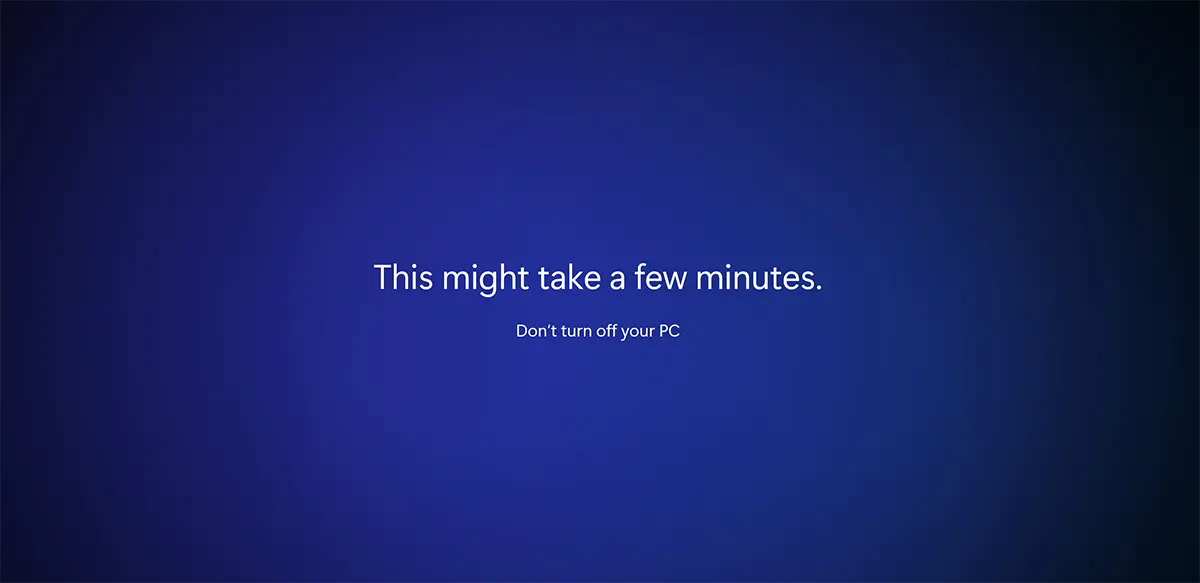
Väčšinu času najlepšia oprava Windows 11 Update, je čas.
Obsah
Fix: This might take a few minutes. Nevypínajte počítač.
Prvým riešením, ako som povedal vyššie, je... čas. Dajte svojmu počítaču viac času na dokončenie procesu inštalácie aktualizácie Windows.
Čas a trpezlivosť
V závislosti od objemu aktualizácií a výkonu hardvéru počítača môže tento proces trvať od 3 do 5 minút až po viac ako pol hodiny. Ak sa vám zdá, že sa táto obrazovka zasekla, je možné, že v skutočnosti všetko funguje normálne a operačný systém sa po chvíli spustí.
Trpezlivosť je najlepším riešením tohto problému Windows 11 updates.
Ctrl + Alt + Del
Súčasne stlačené tlačidlá: Control + Alt + Delete prerušiť aktuálny proces, v ktorom sa príkaz vykonáva. V scenári, kde systém nie je uzamknutý, by sa mala zobraziť prihlasovacia obrazovka používateľa Windows (Prihlasovacia obrazovka).
Reštartujte PC – vypnite
Po dlhšom čakaní, ak ste prišli na to, že PC zostal zablokovaný a proces Windows 11 update už nie je dokončená, výstup z tejto obrazovky a riešením problému je "studený reštart".
Podržte stlačené tlačidlo "napájanie" na niekoľko sekúnd a počkajte, kým sa počítač alebo prenosný počítač úplne nezatvorí. Počkajte 3-4 sekundy a reštartujte. S najväčšou pravdepodobnosťou vstúpi do krátkeho procesu návratu do stavu pred aktualizáciami.
Obnovte proces aktualizácie.